photoshop教程:制作漂亮的Apple主題圖片
時(shí)間:2024-02-04 19:30作者:下載吧人氣:31
先看一下最終效果:

1:新建一個(gè)500*300的文件,設(shè)置前景色#4285C6,背景色#2357A6;在背景層上拉上photoshop教程線性漸變,如圖:

2:新建一個(gè)層,使用鋼筆工具畫出下面的樣子,然后按Ctrl+Enter轉(zhuǎn)換成選區(qū),如圖:

3:填充白色。
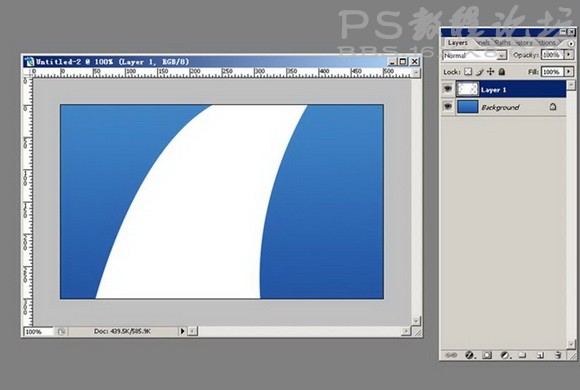
調(diào)整圖層的Opacity(不透明度)為:18%,色彩混合模式為Overlay(疊加),這時(shí)的效果如圖:

4:添加層遮罩(使用層遮罩,目的是為了不破壞層里的內(nèi)容和得到復(fù)雜的形狀),按B鍵使用筆刷(使用快捷鍵時(shí)一定要把輸入法切換至英文狀態(tài)),選擇那種有虛化的筆刷,可以把筆刷的透明度降低一些,這樣涂抹后的效果更加自然,效果如圖:

5:復(fù)制圖層1,把層遮罩刪除,然后載入該圖層的選區(qū),按M鍵向右移動(dòng)一個(gè)像素,按V鍵然后再按Delete鍵刪除選中的白色。效果如圖:
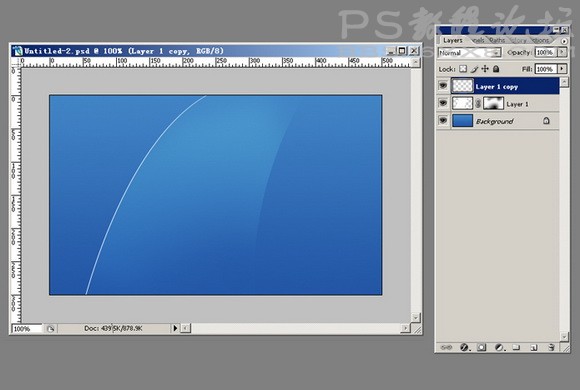
6:同樣添加層遮罩,用筆刷把兩頭的白色給隱藏起來,調(diào)整該白色線條的透明度為23%;然后再把圖層1復(fù)制一個(gè)層.把其透明度調(diào)為22%,切換至遮罩層把一些多余的光芒給抹掉,其實(shí)這兩步就是為了把光芒做的真正真實(shí)一些,效果如圖:
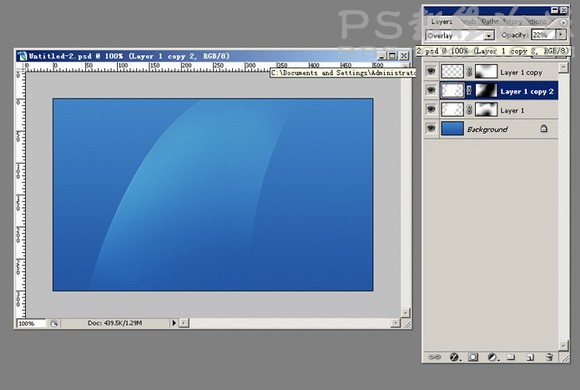
7:新建一層,用鋼筆畫出路徑,然后轉(zhuǎn)換成選區(qū)填充白色,我這時(shí)直接按Ctrl+J復(fù)制兩個(gè)層,先隱藏留著一會(huì)用。

這時(shí)調(diào)整圖層2的Opacity(不透明度)為:18%,色彩混合模式為Overlay(疊加)。效果如圖:

8:對(duì)圖層2及其副本添加層遮罩,用筆刷進(jìn)行涂抹,抹掉一些不需要的光芒,對(duì)圖層2副本二按第5步操作,添加層遮罩,隱藏不需要的,效果如圖:


9:新建一層,這時(shí)圖層名應(yīng)為圖層三,添加路徑,效果如圖:

10:轉(zhuǎn)換成選區(qū),填充白色,調(diào)整Opacity(不透明度)為:15%,色彩混合模式為Overlay(疊加),添加層遮罩,使用筆刷進(jìn)行涂抹,效果如圖:

11:把圖層三復(fù)制出兩個(gè)副本,重復(fù)第五步和第六步的操作,效果如圖:


12:新建圖層,用鋼筆畫出如圖所示的路徑.轉(zhuǎn)換成選區(qū),填充白色,調(diào)整Opacity(不透明度)為:19%,色彩混合模式為Overlay(疊加),添加層遮罩,使用筆刷進(jìn)行涂抹,效果如圖:



13:新建圖層,用鋼筆畫出如圖所示的路徑轉(zhuǎn)換成選區(qū),填充白色,調(diào)整Opacity(不透明度)為:19%,色彩混合模式為Overlay(疊加),添加層遮罩,使用筆刷進(jìn)行涂抹,效果如圖:



14:按Ctrl+J兩次,復(fù)制此圖層,重復(fù)第五步和第六步的操作,效果如圖:

最后稍做修飾,效果完成:
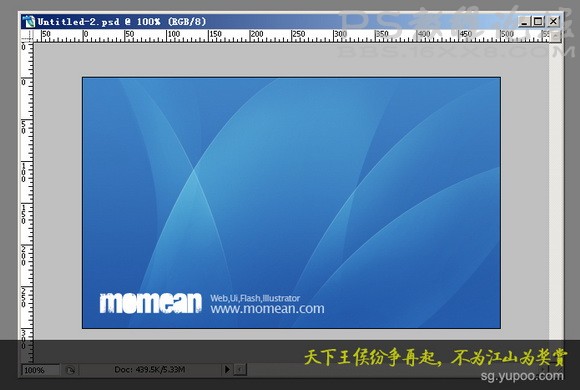

1:新建一個(gè)500*300的文件,設(shè)置前景色#4285C6,背景色#2357A6;在背景層上拉上photoshop教程線性漸變,如圖:

2:新建一個(gè)層,使用鋼筆工具畫出下面的樣子,然后按Ctrl+Enter轉(zhuǎn)換成選區(qū),如圖:

3:填充白色。
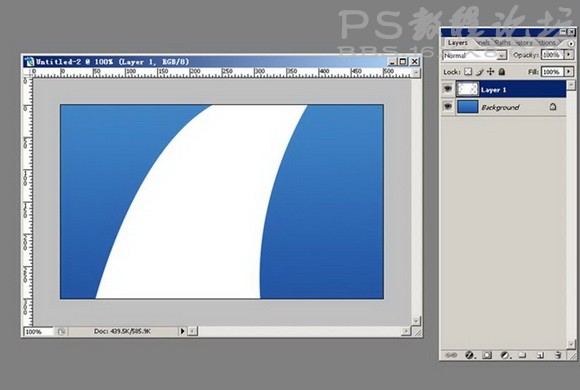
調(diào)整圖層的Opacity(不透明度)為:18%,色彩混合模式為Overlay(疊加),這時(shí)的效果如圖:

4:添加層遮罩(使用層遮罩,目的是為了不破壞層里的內(nèi)容和得到復(fù)雜的形狀),按B鍵使用筆刷(使用快捷鍵時(shí)一定要把輸入法切換至英文狀態(tài)),選擇那種有虛化的筆刷,可以把筆刷的透明度降低一些,這樣涂抹后的效果更加自然,效果如圖:

5:復(fù)制圖層1,把層遮罩刪除,然后載入該圖層的選區(qū),按M鍵向右移動(dòng)一個(gè)像素,按V鍵然后再按Delete鍵刪除選中的白色。效果如圖:
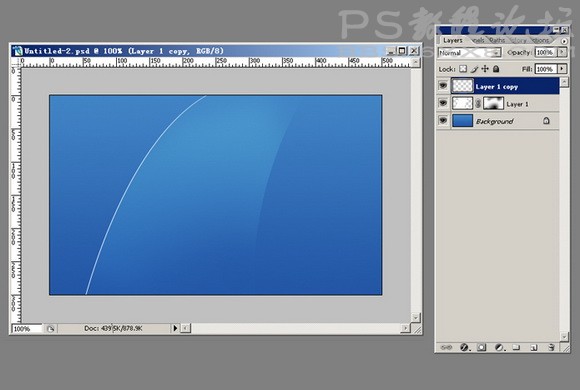
6:同樣添加層遮罩,用筆刷把兩頭的白色給隱藏起來,調(diào)整該白色線條的透明度為23%;然后再把圖層1復(fù)制一個(gè)層.把其透明度調(diào)為22%,切換至遮罩層把一些多余的光芒給抹掉,其實(shí)這兩步就是為了把光芒做的真正真實(shí)一些,效果如圖:
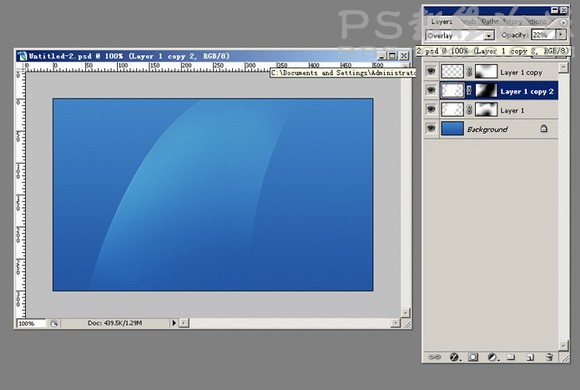
7:新建一層,用鋼筆畫出路徑,然后轉(zhuǎn)換成選區(qū)填充白色,我這時(shí)直接按Ctrl+J復(fù)制兩個(gè)層,先隱藏留著一會(huì)用。

這時(shí)調(diào)整圖層2的Opacity(不透明度)為:18%,色彩混合模式為Overlay(疊加)。效果如圖:

8:對(duì)圖層2及其副本添加層遮罩,用筆刷進(jìn)行涂抹,抹掉一些不需要的光芒,對(duì)圖層2副本二按第5步操作,添加層遮罩,隱藏不需要的,效果如圖:


9:新建一層,這時(shí)圖層名應(yīng)為圖層三,添加路徑,效果如圖:

10:轉(zhuǎn)換成選區(qū),填充白色,調(diào)整Opacity(不透明度)為:15%,色彩混合模式為Overlay(疊加),添加層遮罩,使用筆刷進(jìn)行涂抹,效果如圖:

11:把圖層三復(fù)制出兩個(gè)副本,重復(fù)第五步和第六步的操作,效果如圖:


12:新建圖層,用鋼筆畫出如圖所示的路徑.轉(zhuǎn)換成選區(qū),填充白色,調(diào)整Opacity(不透明度)為:19%,色彩混合模式為Overlay(疊加),添加層遮罩,使用筆刷進(jìn)行涂抹,效果如圖:



13:新建圖層,用鋼筆畫出如圖所示的路徑轉(zhuǎn)換成選區(qū),填充白色,調(diào)整Opacity(不透明度)為:19%,色彩混合模式為Overlay(疊加),添加層遮罩,使用筆刷進(jìn)行涂抹,效果如圖:



14:按Ctrl+J兩次,復(fù)制此圖層,重復(fù)第五步和第六步的操作,效果如圖:

最后稍做修飾,效果完成:
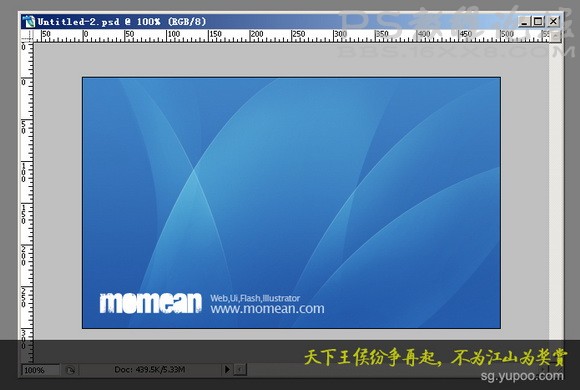
標(biāo)簽主題,圖片,Apple,漂亮,教程,制作,photoshop
相關(guān)推薦
相關(guān)下載
熱門閱覽
- 1ps斗轉(zhuǎn)星移合成劉亦菲到性感女戰(zhàn)士身上(10P)
- 2模糊變清晰,在PS中如何把模糊試卷變清晰
- 3ps楊冪h合成李小璐圖教程
- 4ps CS4——無法完成請(qǐng)求,因?yàn)槲募袷侥K不能解析該文件。
- 5色階工具,一招搞定照片背后的“黑場(chǎng)”“白場(chǎng)”和“曝光”
- 6ps液化濾鏡
- 7軟件問題,PS顯示字體有亂碼怎么辦
- 8軟件問題,ps儲(chǔ)存文件遇到程序錯(cuò)誤不能儲(chǔ)存!
- 9LR磨皮教程,如何利用lightroom快速磨皮
- 10PS鼠繪奇幻的山谷美景白晝及星夜圖
- 11ps調(diào)出日系美女復(fù)古的黃色調(diào)教程
- 12photoshop把晴天變陰天效果教程
最新排行
- 1室內(nèi)人像,室內(nèi)情緒人像還能這樣調(diào)
- 2黑金風(fēng)格,打造炫酷城市黑金效果
- 3人物磨皮,用高低頻給人物進(jìn)行磨皮
- 4復(fù)古色調(diào),王家衛(wèi)式的港風(fēng)人物調(diào)色效果
- 5海報(bào)制作,制作炫酷的人物海報(bào)
- 6海報(bào)制作,制作時(shí)尚感十足的人物海報(bào)
- 7創(chuàng)意海報(bào),制作抽象的森林海報(bào)
- 8海報(bào)制作,制作超有氛圍感的黑幫人物海報(bào)
- 9碎片效果,制作文字消散創(chuàng)意海報(bào)
- 10人物海報(bào),制作漸變效果的人物封面海報(bào)
- 11文字人像,學(xué)習(xí)PS之人像文字海報(bào)制作
- 12噪點(diǎn)插畫,制作迷宮噪點(diǎn)插畫

網(wǎng)友評(píng)論